 ម៉ូឌុលកម្មវិធីអាន NFC
ម៉ូឌុលកម្មវិធីអាន NFC
សៀវភៅណែនាំអ្នកប្រើប្រាស់
ចែករំលែក លើកទឹកចិត្ត រីករាយ!
ជាមួយនឹង CTOUCH នៅក្បែរអ្នក។
កំពុងរៀបចំសម្រាប់ការដំឡើង

ទាញយក zip-file ពីមជ្ឈមណ្ឌលគាំទ្ររបស់យើង។
បើក zip-file.
ស្រង់ចេញ file ពី zip ដែលបានទាញយកfile.
ដំឡើងកម្មវិធី NFC
 |
||
| ចុចលើរូបតំណាងកម្មវិធីដំឡើង CTOUCH NFC ដើម្បីចាប់ផ្តើមការដំឡើង។ | ចុចលើ 'ដំឡើង' ។ | រង់ចាំរហូតដល់ការដំឡើងត្រូវបានបញ្ចប់។ |
 |
||
| ចុចលើ 'បន្ទាប់>' ។ | ចុចលើ 'បន្ទាប់>' សូមមើលជំពូកទី 4 សម្រាប់ការពន្យល់បន្ថែមអំពីវាលទាំងនេះ។ | ចុចលើ 'បន្ទាប់>' សូមមើលជំពូកទី 5 សម្រាប់ការពន្យល់បន្ថែមអំពីវាលទាំងនេះ។ |
 |
||
| ចុចលើ 'បន្ទាប់>' សូមមើលជំពូកទី 5 សម្រាប់ការពន្យល់បន្ថែមអំពីវាលទាំងនេះ។ | ចុចលើ 'Next>' a ត្រូវប្រាកដថាអ្នករក្សាការកំណត់នៅលើ 'Everybody'។ ប្រសិនបើអ្នកផ្លាស់ប្តូរវា កម្មវិធី NFC នឹងដំណើរការសម្រាប់តែអ្នកប្រើប្រាស់ជាក់លាក់នោះ។ | ចុចលើ 'បន្ទាប់>' |
 |
||
| រង់ចាំរហូតដល់ការដំឡើងត្រូវបានបញ្ចប់។ | ចុចលើ 'បិទ' ដើម្បីចេញពីកម្មវិធីដំឡើង។ | ចុចលើ 'បិទ' ដើម្បីចេញពីកម្មវិធីដំឡើង។ |
ចុះឈ្មោះកាត
ខាងក្រោមនេះអ្នកនឹងឃើញជំហានដែលអ្នកនឹងឆ្លងកាត់នៅពេលបង្កើតកាត NFC ដោយជោគជ័យ។ សូមក្រឡេកមើលជំហានទី 4 សម្រាប់កំហុសដែលអាចកើតមានដែលអ្នកអាចជួបប្រទះ។ នៅក្នុងជំពូកទី 5 អ្នកអាចស្វែងរកជម្រើសប្ដូរតាមបំណង។
 |
||
| ចុចលើរូបតំណាងចុះឈ្មោះ NFC | អនុញ្ញាតឱ្យកម្មវិធីនេះដំណើរការជាអ្នកគ្រប់គ្រងដោយចុចលើ 'បាទ'។ | ឥឡូវនេះអ្នកបានបង្ហាញជាមួយកម្មវិធីអាន NFC ។ |
 |
||
| បំពេញព័ត៌មានសម្ងាត់របស់អ្នកប្រើកុំព្យូទ័រដែលអ្នកចង់បង្កើតកាត NFC សម្រាប់។ | ប្រសិនបើអ្នកចង់ឃើញពាក្យសម្ងាត់ដែលបានបញ្ចូល សូមគូសប្រអប់ធីក ដើម្បីបង្ហាញព័ត៌មាន | ចុចបន្ត។ |
 |
||
| រង់ចាំរហូតដល់ការបញ្ជាក់ត្រូវបានបញ្ចប់។ | ដាក់កាត NFC ថ្មីប្រឆាំងនឹងឧបករណ៍អានកាត។ | កាតត្រូវបានសរសេរដោយជោគជ័យ។ ក. ចុចលើ 'មួយផ្សេងទៀត' ដើម្បីសរសេរកាតផ្សេងទៀត ឬចុចលើ 'បិទ' ដើម្បីបិទកម្មវិធី។ |
សារកំហុស
ក្នុងអំឡុងពេលដំណើរការបង្កើតកាត NFC កំហុសមួយចំនួនអាចកើតឡើង។ ខាងក្រោមអ្នកនឹងរកឃើញការលើសview កំហុសដែលអាចកើតមាន ដែលអ្នកអាចទទួលបាន និងដំណោះស្រាយ។
 |
||
| ប្រសិនបើអ្នកបំពេញលិខិតសម្គាល់មិនត្រឹមត្រូវនោះការបំពេញនៅក្នុងលិខិតសម្គាល់នឹងត្រូវបានសម្គាល់ពណ៌ក្រហម។ អ្នកត្រូវបំពេញលិខិតបញ្ជាក់ត្រឹមត្រូវដើម្បីបន្ត។ |
នៅពេលដែលគ្មានកាតត្រូវបានបង្ហាញទៅម៉ូឌុល NFC ក្នុងរយៈពេល 10 វិនាទី សារខាងក្រោមនឹងត្រូវបានបង្ហាញ។ ចុចលើ សាកល្បងម្តងទៀត ហើយដាក់កាត NFC ប្រឆាំងនឹងម៉ូឌុល NFC ក្នុងរយៈពេលដែលបានផ្តល់ឱ្យ។ |
ប្រសិនបើអ្នកដកកាតចេញលឿនពេក សារខាងក្រោមនឹងត្រូវបានបង្ហាញ។ ចុចលើ សាកល្បងម្តងទៀត ហើយដាក់កាត NFC ប្រឆាំងនឹងអ្នកអានម្តងទៀត។ រក្សាវានៅទីនោះរហូតដល់កាតត្រូវបានសរសេរដោយជោគជ័យ។ |

នៅពេលអ្នកប្រើកាត NFC ដែលមិនមែនជាប្រភេទកាត NFC ត្រឹមត្រូវ សារខាងក្រោមនឹងត្រូវបានបង្ហាញ។ ត្រូវប្រាកដថាអ្នកប្រើកាត NFC ដែលត្រូវគ្នាជាមួយ CTOUCH NFC reader/writer module។
សូមមើលតារាងទិន្នន័យបច្ចេកវិទ្យាសម្រាប់ព័ត៌មានលម្អិតទាំងនេះ។
ប្រសិនបើផ្នែកដែលត្រូវការនៅលើកាតដែលបានបង្ហាញត្រូវបានប្រើប្រាស់រួចហើយ សារខាងក្រោមនឹងបង្ហាញឡើង។ ព្យាយាមផ្លាស់ទីមាតិកានៅលើវិស័យនោះ ឬដំឡើងកម្មវិធី NFC ឡើងវិញ ដើម្បីផ្លាស់ប្តូរវិស័យដែលកំពុងត្រូវបានសរសេរទៅ។
ក. សូមមើលជំពូកទី 5 សម្រាប់ព័ត៌មានបន្ថែមអំពីវិស័យ។
ពត៌មានលម្អិតសម្រាប់ការដំឡើងផ្ទាល់ខ្លួន
កំឡុងពេលដំឡើង អ្នកអាចផ្លាស់ប្តូរការកំណត់នៃកម្មវិធី NFC ប្តូរកាត NFC របស់អ្នកតាមបំណង និងការពារវាបន្ថែមទៀត។ សូមស្វែងរកការកំណត់ដែលអ្នកអាចផ្លាស់ប្តូរខាងក្រោម។

ច្រក NFC Reader/Writer
ការកំណត់អំពីរន្ធ USB ដែលប្រើសម្រាប់ម៉ូឌុល NFC ។
តម្លៃលំនាំដើមគឺ 100។ កុំប្តូរការកំណត់នេះ!
NFC Reader/Writer Baud
ល្បឿនដែលប្រើដើម្បីទំនាក់ទំនងរវាងការបង្ហាញ និងម៉ូឌុល NFC ។
តម្លៃលំនាំដើមគឺ 0។ កុំប្តូរការកំណត់នេះ!
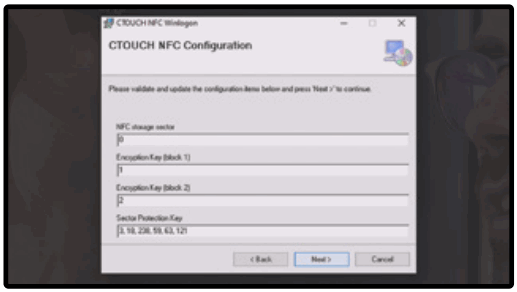
ផ្នែកផ្ទុក NFC M1 កាត NFC
នេះបង្ហាញពីវិស័យដែលព័ត៌មានចាំបាច់កំពុងត្រូវបានរក្សាទុកនៅលើកាត NFC ។ វាត្រូវបានណែនាំមិនឱ្យផ្លាស់ប្តូរវិស័យនេះទេ លុះត្រាតែអ្នកនឹងប្រើកាតសម្រាប់គោលបំណងផ្សេងទៀតដែលកំពុងប្រើប្រាស់វិស័យដូចគ្នា។ តម្លៃលំនាំដើមគឺ 0 ។
សម្រាប់កាត CTOUCH NFC អ្នកអាចជ្រើសរើសផ្នែកមួយរវាង 0 និង 15។ ប្រសិនបើអ្នកនឹងប្រើកាត NFC ផ្សេងទៀត អ្នកត្រូវមើលលក្ខណៈជាក់លាក់នៃកាត NFC ដែលអ្នកកំពុងប្រើផ្នែកណាដែលមាន។
កូនសោអ៊ិនគ្រីប (ប្លុក 1)
ប្លុកទី 1 ចេញពីប្លុកពីរដែលចាំបាច់ដើម្បីរក្សាទុកសោនៅលើកាត NFC ។
អ្នកអាចបំពេញប្លុកខាងក្រោម៖
NFC Storage Sector 0 = ប្លុក 1 ឬ 2 ។
NFC Storage Sector 1 ដល់ 15 = ប្លុក 0, 1 ឬ 2។
សូមចំណាំ៖ ប្រសិនបើអ្នកបានជ្រើសរើស NFC Storage Sector 0 អ្នកមិនអាចជ្រើសរើស 0 សម្រាប់ប្លុកនេះបានទេ។
កូនសោអ៊ិនគ្រីប (ប្លុក 2)
ប្លុកទី 2 ចេញពីប្លុកពីរដែលចាំបាច់ដើម្បីរក្សាទុកសោនៅលើកាត NFC ។
អ្នកអាចបំពេញប្លុកខាងក្រោម៖
NFC Storage Sector 0 = ប្លុក 1 ឬ 2 ។
NFC Storage Sector 1 ដល់ 15 = ប្លុក 0, 1 ឬ 2។
សូមចំណាំ៖ ប្រសិនបើអ្នកបានជ្រើសរើស NFC Storage Sector 0 អ្នកមិនអាចជ្រើសរើស 0 សម្រាប់ប្លុកនេះបានទេ។
សោការពារវិស័យ
សោនេះអាចត្រូវបានផ្លាស់ប្តូរដើម្បីបង្កើតសោការពារវិស័យផ្ទាល់ខ្លួនរបស់អ្នក។ នេះមានន័យថា វិស័យនៅលើកាត ដែលត្រូវបានប្រើដើម្បីសរសេរខ្លឹមសារនោះ កំពុងត្រូវបានការពារដោយ Sector Protection Key ផ្ទាល់ខ្លួនរបស់អ្នក។ យើងណែនាំអ្នកឱ្យផ្លាស់ប្តូរសោការពារវិស័យ។
អ្នកត្រូវបំពេញលេខ 6 ចន្លោះពីលេខ 1 ដល់លេខ 255។ សូមចំណាំថាសោនេះត្រូវតែដូចគ្នានៅលើឧបករណ៍ទាំងអស់ ដែលអ្នកចង់ចូលប្រើជាមួយកាត NFC របស់អ្នក។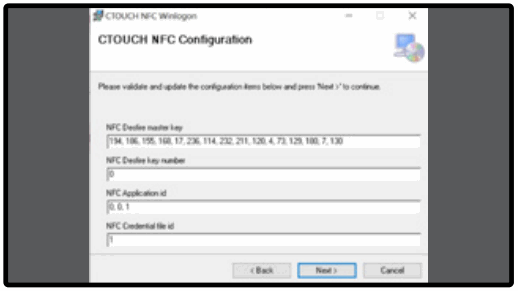
សោមេ NFC DESfire
គន្លឹះដែលកាត DESfire ត្រូវបានអ៊ិនគ្រីប។ យើងណែនាំអ្នកឱ្យផ្លាស់ប្តូរសោមេលំនាំដើម។ ទំហំលំនាំដើមគឺ 16 លេខ អតិបរមា 3 តួអក្សរក្នុងមួយលេខ។
លេខគន្លឹះ NFC DESfire
លេខសម្គាល់នៃសោមេ DESfire ។ តម្លៃលំនាំដើមគឺ 0 ។
លេខសម្គាល់កម្មវិធី NFC
លេខសម្គាល់កម្មវិធីចូល។ កាតមួយអាចគាំទ្រកម្មវិធីច្រើន (ឬគោលបំណង)។ ដើម្បីធ្វើការបែងចែករវាងកម្មវិធី អ្នកអាចប្រើលេខសម្គាល់នេះ។ តម្លៃលំនាំដើមគឺ 0, 0, 1 ។
អត្តសញ្ញាណប័ណ្ណ NFC file id
អត្តសញ្ញាណប័ណ្ណរបស់ អ file ដែលព័ត៌មានលម្អិតនៃការចូលកំពុងត្រូវបានរក្សាទុក។ តម្លៃលំនាំដើមគឺ 1 ។
ctouch.eu
ចែករំលែក លើកទឹកចិត្ត រីករាយ!
ជាមួយនឹង CTOUCH នៅក្បែរអ្នក។
ឯកសារ/ធនធាន
 |
CTOUCH ម៉ូឌុលកម្មវិធីអាន NFC [pdf] សៀវភៅណែនាំអ្នកប្រើប្រាស់ ម៉ូឌុលកម្មវិធីអាន NFC, ម៉ូឌុលកម្មវិធីអាន NFC, ម៉ូឌុលអ្នកអាន, ម៉ូឌុល, កម្មវិធីអាន NFC |



